如何在Word中绘制斜线表格在日常办公中,使用Word表格时,您是否遇到过需要在单元格中绘制斜线的情况?斜线不仅能帮助您更清晰地展示信息,还能使表格更具美观性。本文将为您提供几种简单的方法,助您在Word中轻松绘制斜线表格。
方法一:使用边框工具绘制斜线打开Word文档并插入一个表格。选择需要绘制斜线的单元格。点击“设计”选项卡中的“边框”按钮。选择“绘制边框”并在单元格中绘制斜线。完成后,您将看到单元格中出现了斜线。方法二:插入形状绘制斜线在Word中,选择“插入”选项卡。点击“形状”,选择直线工具。在所需的单元格中绘制一条斜线。调整线条的颜色和粗细,以使其更符合您的表格风格。方法三:使用文本框在Word中,插入一个文本框。在文本框中输入所需内容。调整文本框的形状,将其旋转以形成斜线效果。将文本框移动到所需的单元格中。通过以上方法,您可以轻松在Word表格中绘制斜线,提升文档的可读性和美观性。如果您觉得这篇文章对您有帮助,请分享给更多需要的人!更多模板可点击下方图片下载WPS查看。
本文编辑:二十一,来自加搜AIGC